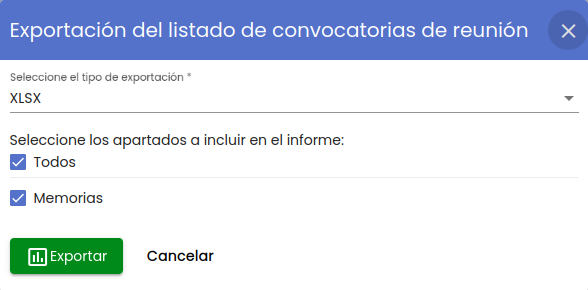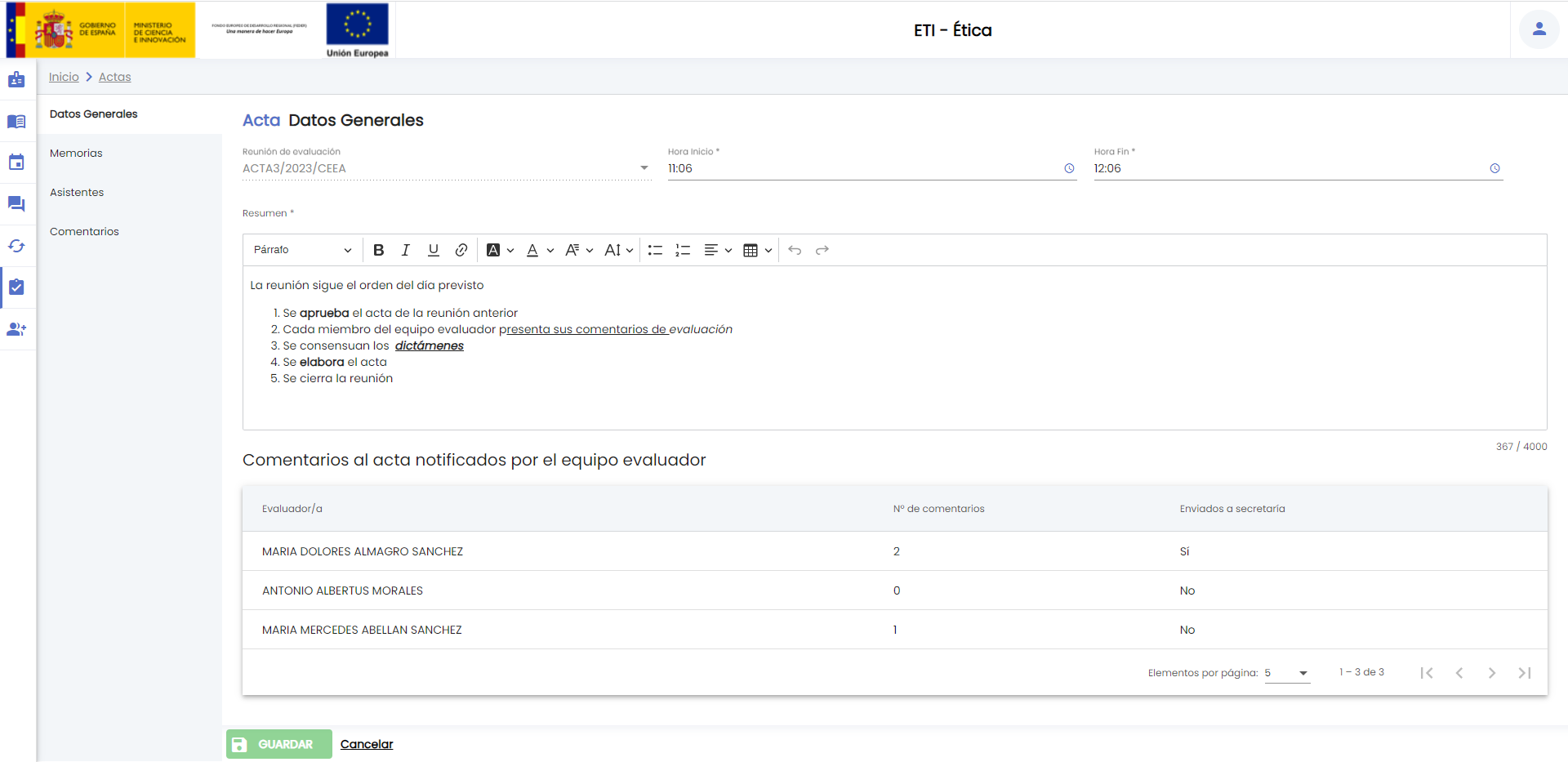...
Para las convocatorias de reunión que tienen un acta asociada en estado "Finalizada" no estará disponible la acción de "Editar" (icono del lápiz) sino que sólo se podrá consultar la información de la convocatoria (ver apartado Consultar convocatoria de reunión)
Si la convocatoria de reunión que se esta editando tiene un acta asociada en estado "En elaboración" únicamente se podrán modificar los campos "Lugar" y "Orden del día" de "Datos generales". En "Memorias" se podrán añadir, modificar o eliminar memorias a la convocatoria.
Si la convocatoria de reunión que se esta editando no tiene un acta asociada se podrán modificar todos los campos de "Datos generales" salvo el "comité" y el campo "convocatoria"
...
. En "Memorias" se podrán añadir, modificar o eliminar memorias a la convocatoria.
La edición de una convocatoria de reunión esta formada por los siguientes bloques de información:
...
Si se pulsa el icono "Exportar" situado en la parte inferior de la pantalla en el "Área de acciones", se muestra una ventana emergente que permite seleccionar el formato de exportación y la información a incluir en la generación del informe asociado al listado de convocatorias de reunión.
A continuación se detalla el significado de cada uno de los campos del formulario:
...
Una vez introducidos todos los campos obligatorios del formulario de "Datos generales" se puede ver en la siguiente imagen que se activa el botón "GUARDAR" y se muestra el icono del signo de admiración en la opción del menú de "Datos generales", en la opción de menú de "Asistentes" y en la parte de abajo de la pantalla a lado del botón "GUARDAR". Este icono indica que se han introducido cambios en el formulario (se han informado los campos) pero no se ha dado a "GUARDAR". En la opción de menú de "Asistentes" se muestra el icono aunque el gestor/a no haya realizado cambios porque se introducen de forma automática todos los miembros activos del comité, salvo que en la convocatoria de reunión ya se haya indicado que alguno de ellos no va a asistir, en estos caso se les pone el valor de "Asistencia" a "No".
Si se pulsa el botón "GUARDAR" se crea la acta con los datos generales de la acta y con los asistentes indicados en la convocatoria de reunión asociada. En el momento de la creación se puede modificar la asistencia de alguno de los miembros del comité a través de la opción de menú "Asistentes". Por defecto se ponen que todos los miembros del comité van a asistir, salvo que en la convocatoria de reunión ya se haya indicado que alguno de ellos no va a asistir, en estos caso se les pone el valor de "Asistencia" a "No".
...
Se muestra un mensaje de que la acta se ha modificado correctamente igual que el de la siguiente imagen.
Comentarios
Listado de comentarios sobre las memoria evaluadas en la convocatoria de reunión aportados por el equipo evaluador una vez que se ha elaborado el acta de la reunión.
Como se indicaba previamente, en el apartado de datos generales se muestra el resumen del estado de revisión del acta por parte del equipo evaluador, indicando si cada miembro ha remitido algún comentario o aún no lo ha hecho.
El equipo de gestión (Secretaría) podrá visualizar los comentarios aportados por el equipo evaluador, una vez que estos los hayan remitido a Secretaría. Si los comentarios aún no han sido enviados a Secretaría no serán visibles para el equipo de gestión.
...